¿La aplicación de teclado preinstalada de Samsung no está a la altura de sus expectativas?Puedes reemplazarlo fácilmente, gracias a las numerosas alternativas disponibles en la Play Store. Una de estas aplicaciones de teclado es SwiftKey.
Disponible de forma gratuita, SwiftKey ofrece algunas características interesantes. Un duro competidor de Gboard, uno tendría curiosidad por saber cómo le va contra Samsung Keyboard.
En este post, compararemos Samsung Keyboard y Swiftkey para ver cuál de ellos tiene más que ofrecer.
Tabla de contenidos [mostrar]
Tamaño de la aplicación
El teclado Samsung viene preinstalado en todos los dispositivos Samsung que ocupan alrededor de 23-25MB. Si desea instalar SwiftKey, ocupará alrededor de 35-40MB de espacio.
Descargar el teclado SwiftKey
Diseño e interfaz de usuario
Las últimas versiones de ambos teclados son bastante similares (especialmente con su tema ligero y sus botones de gran tamaño). A primera vista, no se podría diferenciar entre ambos. Sin embargo, no ha sido así desde siempre. El año pasado, Samsung revisó su teclado y lo puso a disposición de la Play Store para que las actualizaciones fueran más rápidas.
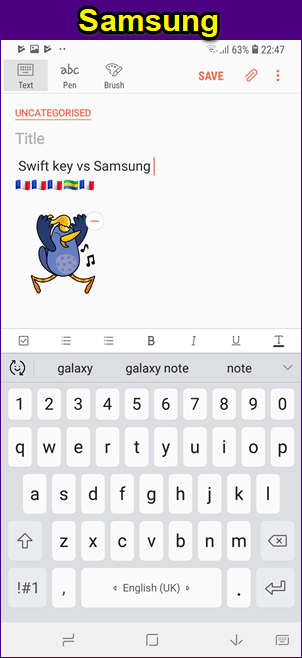
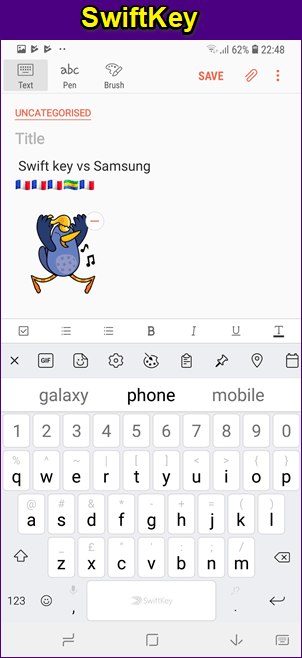
Recientemente, con la última actualización de Android 8.0 Oreo, Samsung también introdujo una barra de herramientas en la parte superior del teclado. Esta barra de herramientas, similar a la presente en SwiftKey, facilita el acceso a diversas funciones como el portapapeles, las pegatinas, los emojis, etc. Debajo de ella se encuentra la tradicional fila de números, que puede ser desactivada en los ajustes.
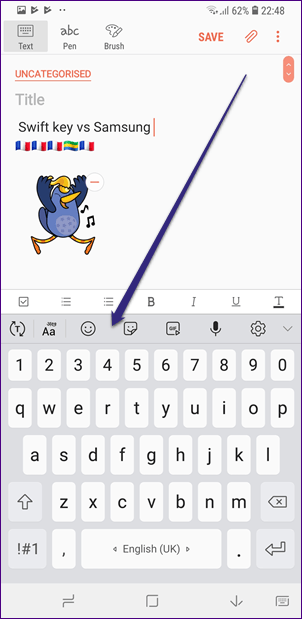
Sin embargo, hay una diferencia cuando se trata de mostrar sugerencias de palabras. En SwiftKey, cuando se escriben caracteres, las sugerencias se muestran en una barra separada entre la barra de herramientas y la fila de números. En el caso de Samsung Keyboard, las sugerencias sustituyen a los iconos de la barra de herramientas. Es una forma inteligente de administrar el espacio de visualización.

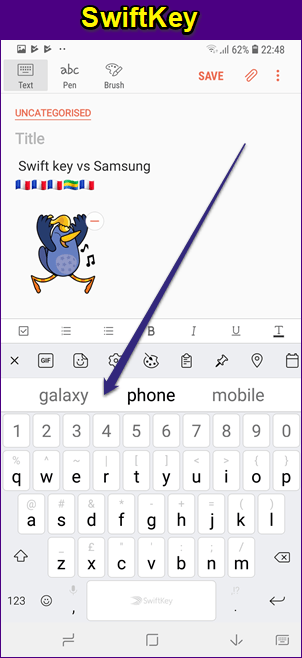
Emojis y GIFs
Si eres un amante de los emoji y necesitas un acceso rápido a los emojis, al principio te decepcionarás con Samsung Keyboard. Samsung ha movido el icono del emoji a la barra de herramientas y lo ha arrancado de la disposición de las teclas. De esta forma, el acceso a los mismos se ha vuelto un poco incómodo. Originalmente, los emojis se golpeaban con la tecla de la coma. Tenías que mantener la tecla de la coma y seleccionar el icono del emoji.
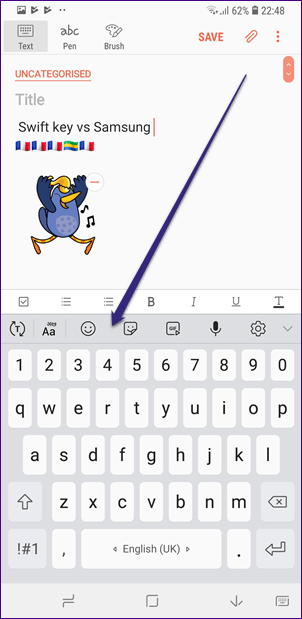
Pero no te preocupes, hay una forma de recuperar la llave emoji dedicada en la parte inferior. Sin embargo, tendrás que sacrificar la barra de herramientas. Sí, una vez que deshabilites la barra de herramientas en la configuración del teclado, podrás acceder a los emojis desde la tecla de la coma en la parte inferior.
Afortunadamente, SwiftKey ha mantenido el icono del emoji en ambos lugares. Felicitaciones a ellos por conocer nuestras prioridades.
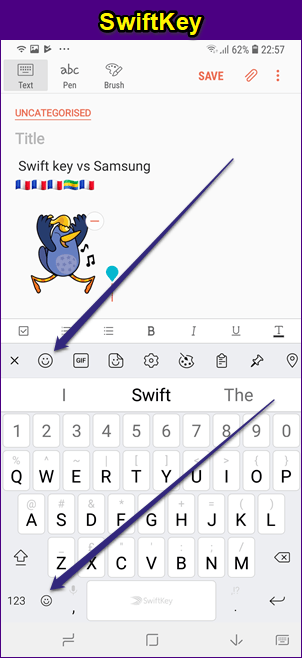
Una de las razones por las que nunca me cambié a Gboard fue por la disposición vertical de los emojis en Samsung Keyboard. Desafortunadamente, eso ha cambiado ahora. Al igual que Gboard, ahora Samsung Keyboard también utiliza el desplazamiento horizontal. Pero, ¿adivinen qué? SwiftKey va con el desplazamiento vertical. *abrazo virtual a ellos*
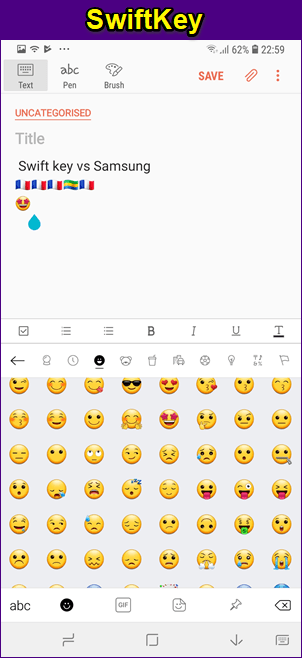
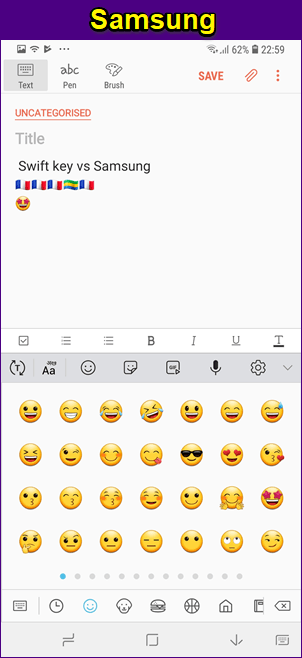
En caso de que te lo preguntes, ninguno de los teclados te permite buscar emojis, pero ambos soportan la búsqueda de GIF.
Mecanografía, gestos y control del cursor
SwiftKey soporta los gestos en forma de golpe y golpe con la mano izquierda. Cuando pasa el dedo izquierdo, puede eliminar una palabra, y al hacer esto último, se ocultará el teclado. Samsung Keyboard no admite estos gestos.
Llegando a la escritura por deslizamiento, mientras que ambos teclados la soportan pero con su propio conjunto de restricciones. En el caso de SwiftKey, tienes que elegir entre la escritura por deslizamiento (conocida como Flow) y los gestos. Es decir, sólo puede utilizar una función a la vez.
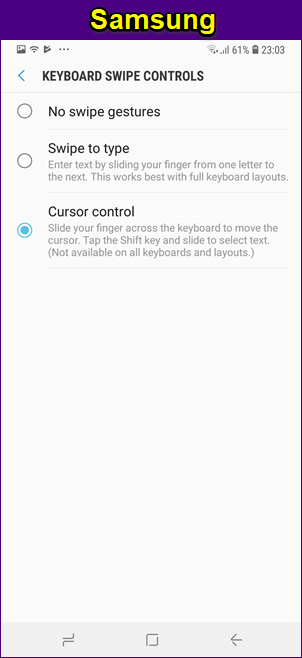
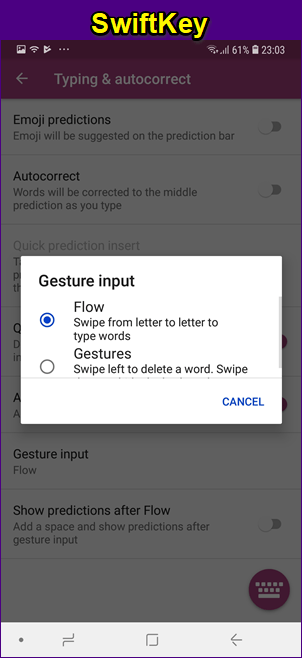
Del mismo modo, en el caso de Samsung Keyboard, debe elegir entre la escritura por deslizamiento y el control del cursor. Básicamente, puedes mover el cursor deslizando el dedo por el teclado. Este tipo de control del cursor no está disponible para SwiftKey aunque es una función muy solicitada.
Teclas de flecha
Sí, SwiftKey no es compatible con el control del cursor basado en gestos, pero eso no significa que no pueda navegar fácilmente. Ofrece teclas de flecha especiales para la navegación. Desactivado de forma predeterminada, tiene que activarlo en la configuración del teclado. Una vez habilitada, las encontrará en la barra inferior. Por otro lado, Samsung Keyboard no soporta las teclas de flecha.
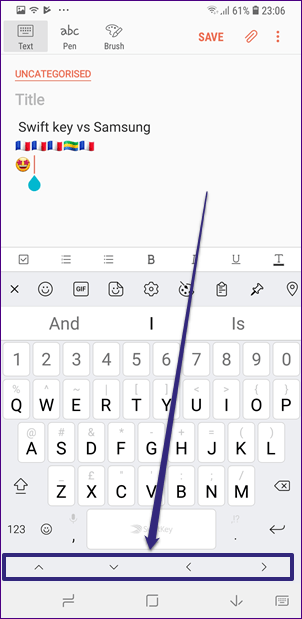
Portapapeles
Ambas se encuentran entre las pocas aplicaciones de teclado que soportan la función de portapapeles. Sin embargo, hay algunas diferencias entre las dos. Samsung Keyboard no sólo guarda el texto en el portapapeles, sino que también guarda una copia de las imágenes usadas recientemente. Esto no está disponible en SwiftKey. Sin embargo, puede fijar o bloquear los elementos del portapapeles en ambos teclados.
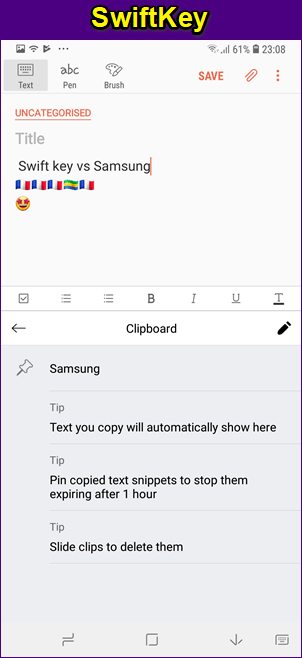
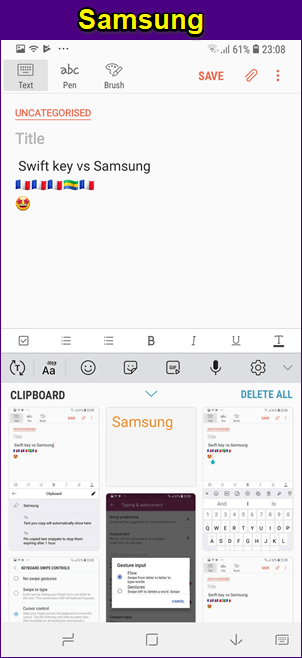
Atajos
Bajo la funcionalidad del portapapeles de SwiftKey, también se obtienen accesos directos. Al introducir estos atajos, su forma expandida aparecerá en la barra de sugerencias. Aunque Samsung también admite los atajos, aplica directamente el atajo con su forma expandida cuando lo escribes.
Temas
Cuando se trata de personalización, SwiftKey está muy por delante de Samsung Keyboard. Ofrece muchos temas gratuitos e incluso puedes añadirle tu propia imagen. Lamentablemente, Samsung no ofrece ningún tema dedicado.
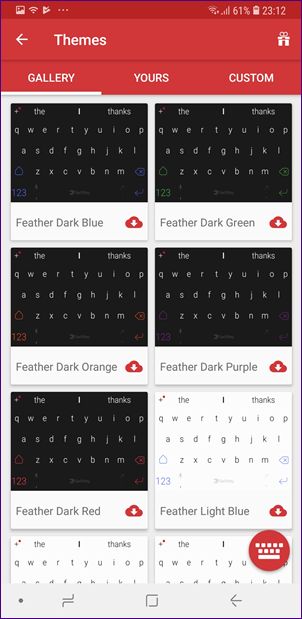
Soporte para múltiples idiomas
Una de las características principales de cualquier teclado es el soporte de múltiples idiomas. Afortunadamente, ambos lo soportan. Tienes que pasar la barra espaciadora para cambiar de idioma.
Predicción de palabras
La predicción de palabras de Samsung Keyboard no es tan mala, pero SwiftKey está muy por delante de ella. Recuerda y sugiere las palabras adecuadas. No sólo eso, incluso sugiere los hashtags correctos de su historia.
Diseños y tamaño
Aunque ambos teclados admiten el modo de una sola mano, en SwiftKey obtendrá modos adicionales. Por ejemplo, tiene el modo para el pulgar y el modo flotante.
Además, si no te gusta el tamaño predeterminado del teclado, puedes aumentar o disminuir su tamaño en ambas aplicaciones.
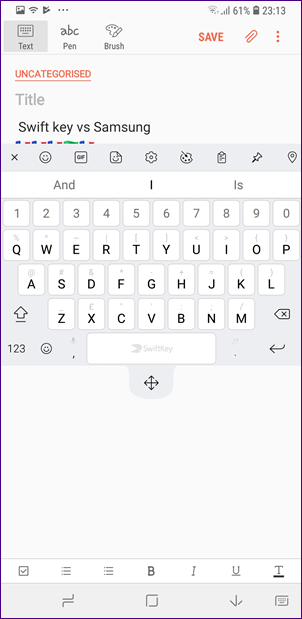
Características adicionales
Aparte de las similitudes y diferencias mencionadas anteriormente, cada una de ellas ofrece algunas características exclusivas. Para empezar, SwiftKey ofrece un modo de incógnito en el que el teclado deja de aprender nuevas palabras. También obtiene funciones como ver el calendario y compartir la ubicación. Por otro lado, Samsung Keyboard le permite personalizar los símbolos que aparecen al mantener pulsada la tecla de punto.
¿Cuál usar?
¡Ahan! Así que hemos llegado al final de este puesto. En mi opinión, mientras que SwiftKey ofrece pocas características extra, Samsung Keyboard no está mal. Si no necesita funciones como temas, modo de incógnito, etc., entonces Samsung Keyboard será suficiente.